Stellar Photo Recovery

4.4.1. ディスク イメージの作成
Stellar Photo Recovery のイメージ作成(Create Image)オプションを使用すると、さまざまな記憶装置のイメージを作成し、それをIMGファイルとして保存することができます。 イメージを作成できる記憶装置は次のとおりです。
- Hard Disks (HDD)
- HDD内の既存の論理ボリューム(パーティション)
- USBメモリ、外付けHDDなどの取り外し可能な記憶媒体
先に挙げた全てのソースのイメージは IMG ファイルとして保存されます。Stellar Photo Recovery を使って作成したイメージは、選択したハードディスク、ペンドライブ、またはボリュームと同じサイズになります。画像ファイルを保存する必要がある場所に、イメージ ファイルを保存するための十分なスペースがあるようにしてください。
HDD、ボリューム、リムーバルメディアのイメージファイルの作成方法:
1. Stellar Photo Recovery を起動します。
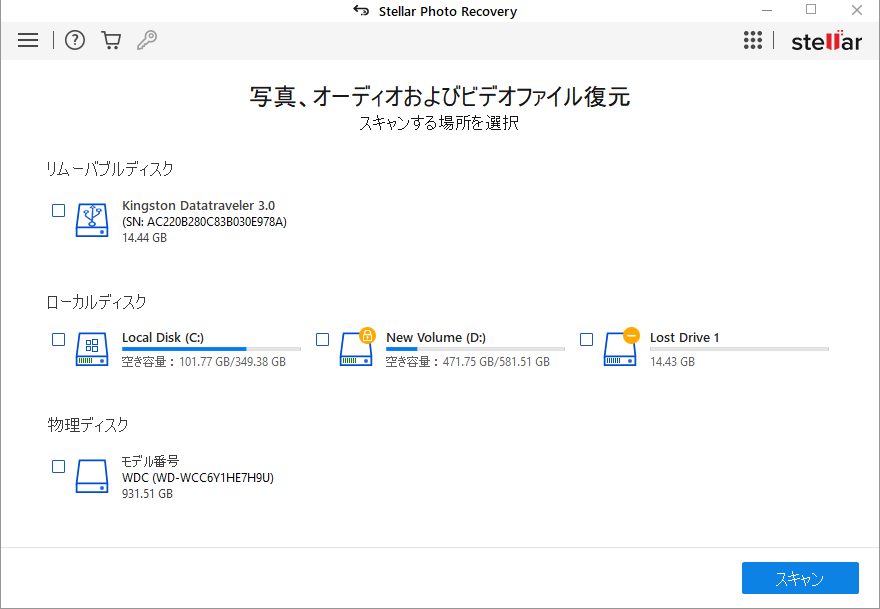
2. メニューバーから[メニュー]ボタンをクリックし、[ディスクイメージの作成]を選択する。
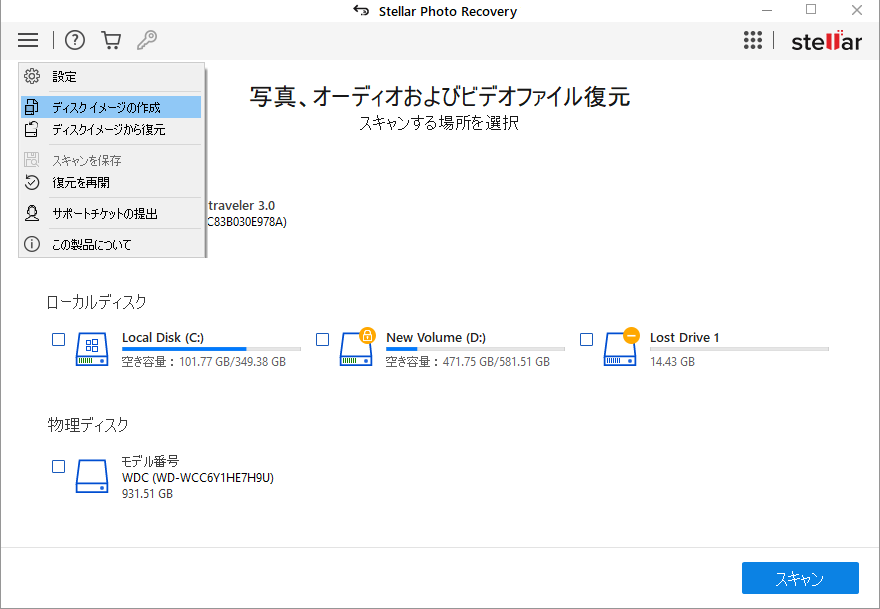
3. [イメージの作成]画面から、イメージを作成するドライブまたはパーティションを選択する。
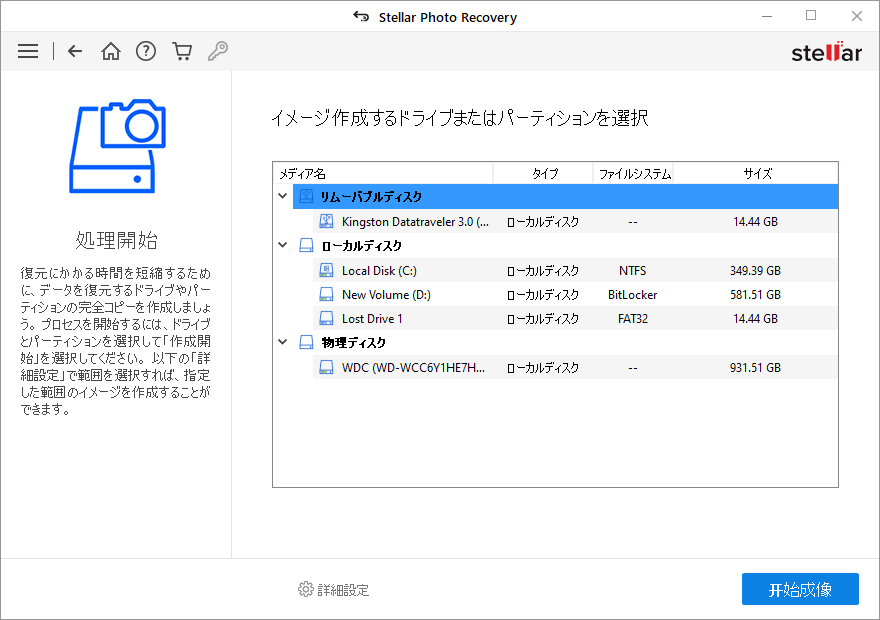
4. 選択した一部の領域のイメージを作成するには、詳細設定(Advanced Settings)をクリックし、 'イメージを作成する範囲を選択'画面でスライダをドラッグして、イメージファイルの開始セクタと終了セクタを決定し、閉じる、イメージ作成 の順にクリックします。
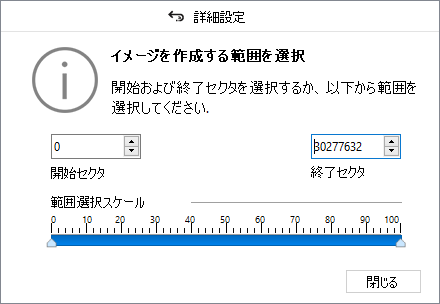
5. '保存するイメージを作成(Create Media Image to Save)'ダイアログボックスで、イメージファイルの保存先を指定します。 ファイル名(File Name) テキストボックスに、名前を入力し、保存(Save)をクリックします。
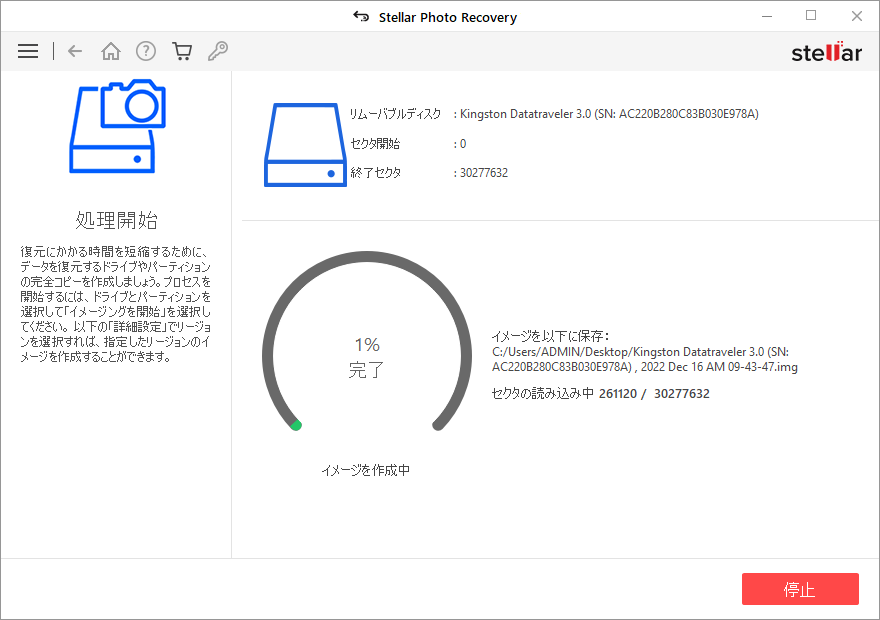
6. 処理が完了すると、新しく作成されたイメージファイルを示す画面が表示されます。
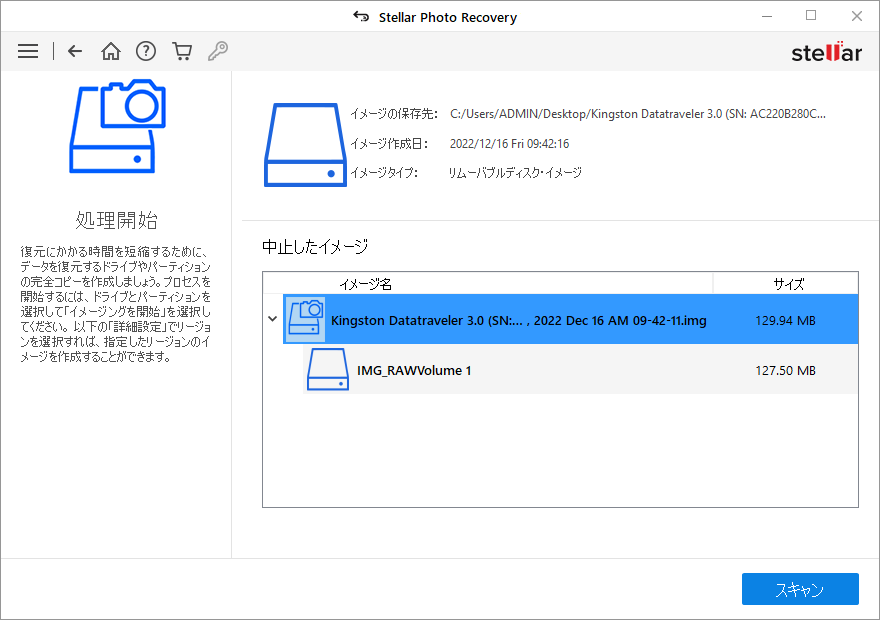
7. データの復元を開始するためにスキャンをクリックしてください。
8. スキャンの状況を示す画面が表示されます。 スキャンを停止するためには、停止をクリックするといつでも停止することができます。
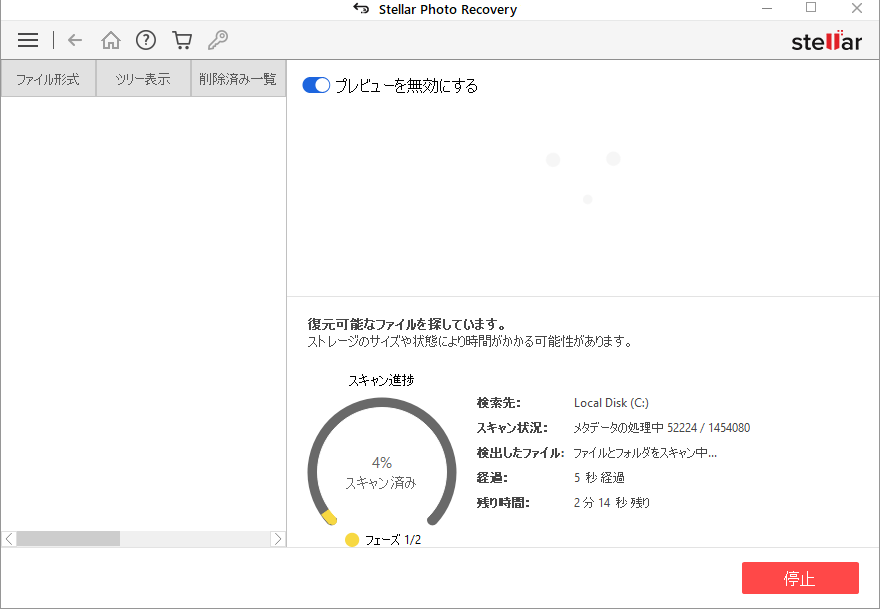
9. スキャン処理が完了すると、検出されたファイルとフォルダの詳細が以下のようにダイアログボックスに表示されます。
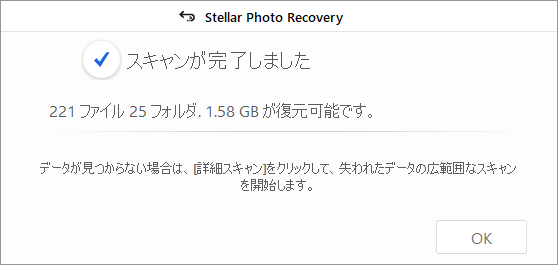
10. 検索したデータのプレビュー及び復元方法については、スキャン(検索)結果のプレビュー及び復元したファイルの保存を参照してください。
注意: スキャン結果の情報を保存し、後で復元処理を再開する場合はスキャン(検索)情報の保存を参照してください。
ヒント: 必要なイメージファイルを簡単に見つけ出すことができるように、「スキャン情報ファイル」と「ハードディスクイメージ」は、適切な名前で別々の場所に保存することをお勧めします。
 3. はじめに
3. はじめに